
Même si votre Raspberry Pi tourne sous Raspberry Pi OS “Bookworm” (Debian 12), la méthode « classique » de Debian pour fixer une IP ne s’applique plus telle quelle, tout comme la méthode utilisée sur les anciennes versions de Raspbian.
Il y a quelque temps, j’ai rédigé un tutoriel pour Raspbian Jessie (Debian 8) : on y utilisait le démon dhcpcd et l’on modifiait /etc/dhcpcd.conf (le fichier /etc/network/interfaces n’étant déjà plus employé directement). Cette approche reste valable pour les anciens systèmes.
Aujourd’hui, l’outillage a évolué :
• Debian “classique” : configuration souvent via /etc/network/interfaces.
• Debian Desktop (GNOME, KDE, XFCE, etc.) : gestion assurée par NetworkManager, comme sur les distributions modernes.
• Raspberry Pi OS Bookworm : gestion assurée par NetworkManager, à piloter en ligne de commande avec nmcli.
• Et ce n’est pas propre au Raspberry Pi : Ubuntu Desktop, Fedora, Red Hat Enterprise Linux (RHEL 7+), CentOS, AlmaLinux, RockyLinux, openSUSE, Arch/Manjaro, Linux Mint, Pop!_OS utilisent aussi NetworkManager par défaut.
👉 Cela signifie que pour changer une adresse IP, on utilise plutôt des outils comme nmcli (la ligne de commande de NetworkManager).
Bien sûr, en interface graphique, la configuration se fait en quelques clics. Mais en SSH ou en ligne de commande, c’est plus instructif et reproductible.
Dans ce nouveau tutoriel, je vous montre pas à pas comment attribuer une adresse IP statique sur un Raspberry Pi 4 sous Raspberry Pi OS Bookworm, en utilisant la méthode moderne basée sur NetworkManager/nmcli.
Vérification du gestionnaire réseau actif
Avant de configurer l’adresse IP, il faut savoir quel service gère le réseau.
1. Vérifier si NetworkManager est actif
systemctl status NetworkManager
Si vous voyez un résultat semblable à ceci :
● NetworkManager.service - Network Manager Loaded: loaded (/lib/systemd/system/NetworkManager.service; enabled; preset: enabled) Active: active (running)
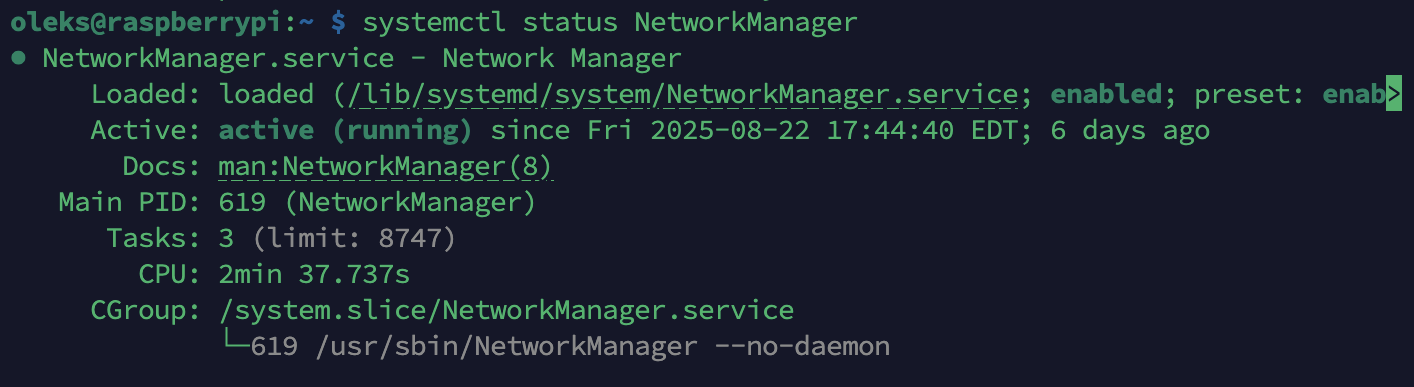
Cela confirme que NetworkManager est lancé et qu’il contrôle vos interfaces réseau.
2. Vérifier si systemd-networkd est utilisé
systemctl status systemd-networkd
Dans la plupart des cas sur Raspberry Pi OS, vous verrez :
○ systemd-networkd.service - Network Configuration Active: inactive (dead)
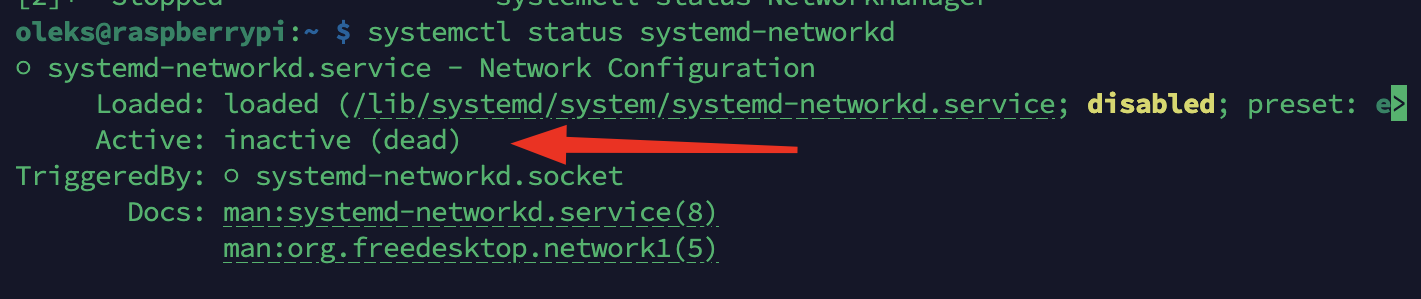
Configuration d’une adresse IP statique avec NetworkManager
Nous allons maintenant attribuer une adresse IP fixe à l’interface réseau.
Étape 1 : Afficher les connexions disponibles
nmcli con show
Vous obtiendrez une liste comme :
NAME UUID TYPE DEVICE Wired connection 1 xxxxxxxx-xxxx-xxxx-xxxx-xxxxxxxxxxxx ethernet eth0 MonWiFi yyyyyyyy-yyyy-yyyy-yyyy-yyyyyyyyyyyy wifi wlan0
- eth0 = connexion filaire (câble Ethernet)
- wlan0 = connexion sans fil (Wi-Fi)

Étape 2 : Définir une IP statique
Supposons que nous voulons configurer :
- Adresse IP : 192.168.0.220/24
- Passerelle (gateway) : 192.168.0.1
- DNS : 8.8.8.8 1.1.1.1
Pour l’interface Ethernet (eth0), on tape :
sudo nmcli con mod "Wired connection 1" ipv4.addresses 192.168.0.220/24 sudo nmcli con mod "Wired connection 1" ipv4.gateway 192.168.0.1 sudo nmcli con mod "Wired connection 1" ipv4.dns "8.8.8.8 1.1.1.1" sudo nmcli con mod "Wired connection 1" ipv4.method manual
👉 Chaque commande modifie un paramètre :
- ipv4.addresses → définit l’IP et le masque.
- ipv4.gateway → indique la route par défaut.
- ipv4.dns → configure les serveurs DNS.
- ipv4.method manual → désactive DHCP et applique les paramètres manuels.
Étape 3 : Redémarrer la connexion
sudo nmcli con down "Wired connection 1" && sudo nmcli con up "Wired connection 1"

Cela désactive et réactive la connexion avec la nouvelle configuration.
Étape 4 : Vérifier la configuration
ip a show eth0
Vous devez voir l’adresse IP 192.168.0.220 appliquée.
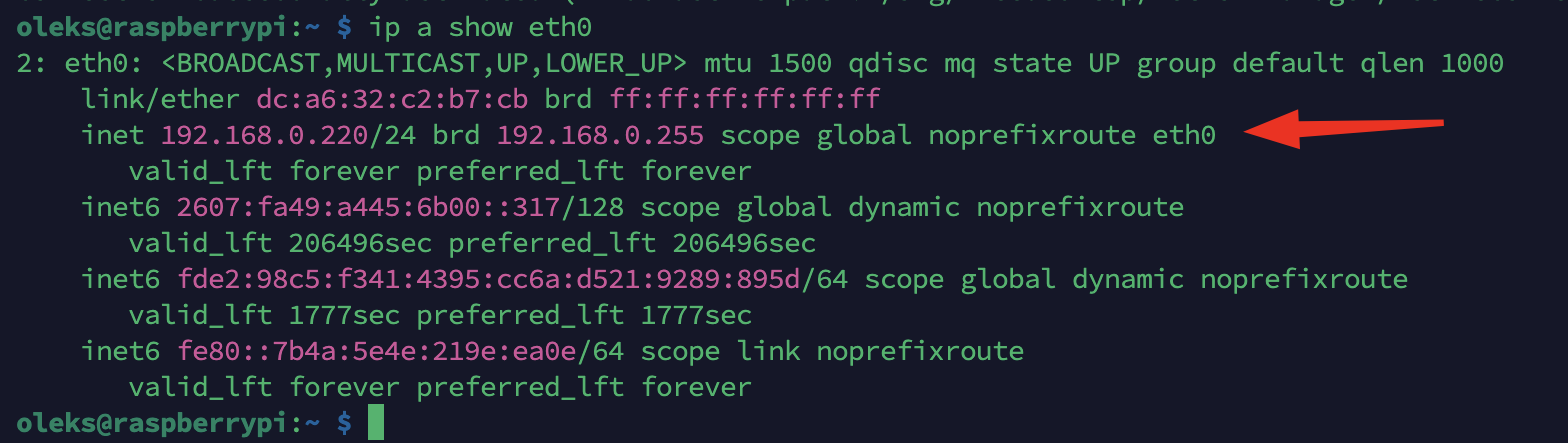
Étape 5 : Tester la connectivité
ping -c3 192.168.0.1 # Tester la passerelle ping -c3 8.8.8.8 # Tester Internet par IP ping -c3 google.com # Tester la résolution DNS
Voilà ! En suivant les étapes de ce tutoriel, vous avez réussi à configurer une adresse IP statique sur votre Raspberry Pi sous Raspberry Pi OS Bookworm. Grâce à NetworkManager et à la commande nmcli, la gestion réseau devient simple et efficace, même en ligne de commande via SSH.
Bonne chance!
